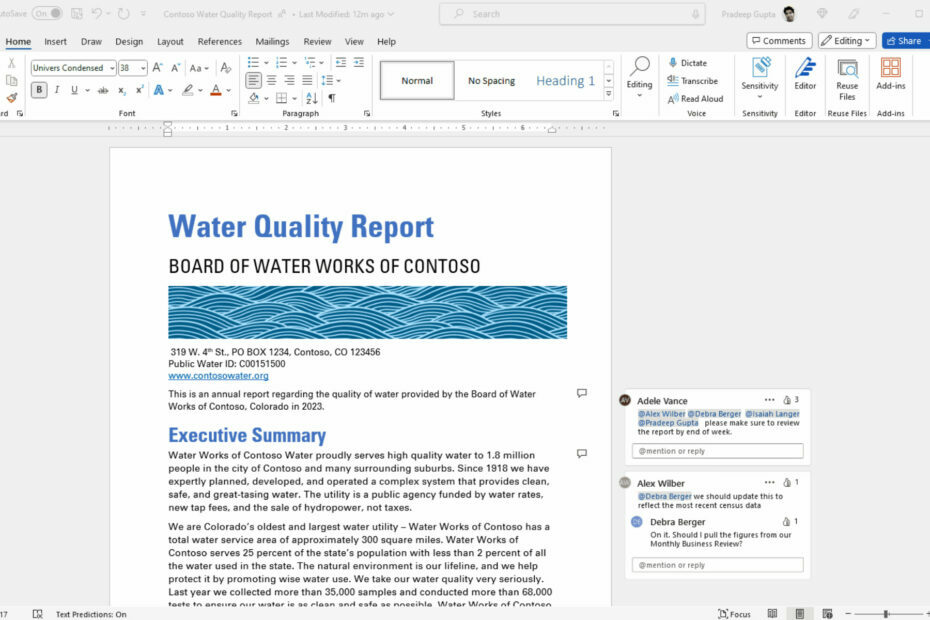Während Sie an Ihrem Windows 10-System arbeiten, möchten Sie, dass alles reibungslos läuft, während Sie Ihr wichtiges Projekt abschließen. Was aber, wenn bei einer App, Software oder Datei etwas schief geht? Ihr Arbeitstempo wird unterbrochen und Sie verbringen viel mehr Zeit damit, zu recherchieren, wie Sie das Problem lösen können, um wieder an die Arbeit zu gehen.
Dies kann frustrierend sein. Ein solcher ärgerlicher Fall ist die „Word kann diese Datei nicht speichern oder erstellen” Fehler, der auftritt, wenn Sie versuchen, eine Word-Datei zu beenden und das nicht gespeicherte Dokument speichern möchten. Es knallt ständig und verhindert, dass Sie das Dokument beim Beenden speichern. Also, wie kann man diesen Fehler beheben? Lass es uns herausfinden.
Methode: Über den Standort der App-Daten
Schritt 1: Gehe zum Start Schaltfläche, die sich unten links auf Ihrem Desktop befindet, auf der Taskleiste. Klicken Sie mit der rechten Maustaste darauf und wählen Sie Lauf aus dem Kontextmenü.

Schritt 2: In dem Lauf Box, Typ %appdata%\Microsoft in das Suchfeld und drücke OK.
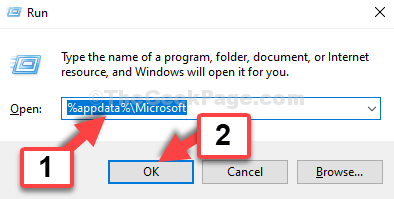
Schritt 3: Es öffnet den Standort im Dateimanager. Suchen Sie nun nach dem Vorlagen Mappe. Das Ordnersymbol wird weiß und nicht in der üblichen hellbraunen Farbe angezeigt.
Wähle aus Vorlage Ordner und drücken Sie Löschen.
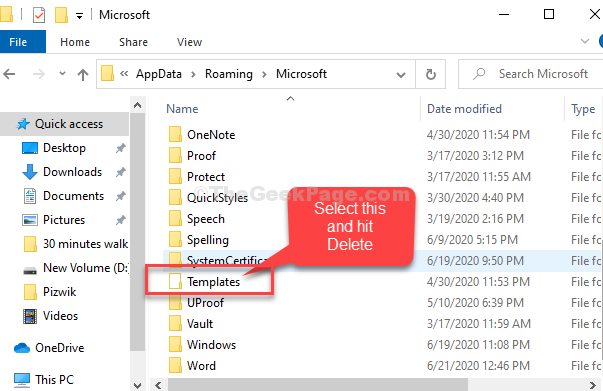
Schritt 4: Klicken Sie nun mit der rechten Maustaste auf einen leeren Bereich, wählen Sie Neu, und klicken Sie auf Mappe aus dem Untermenü.
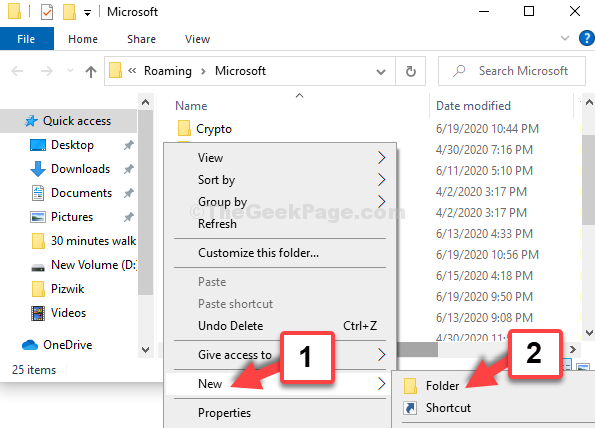
Schritt 5: Benennen Sie nun den neuen Ordner als Vorlagen.
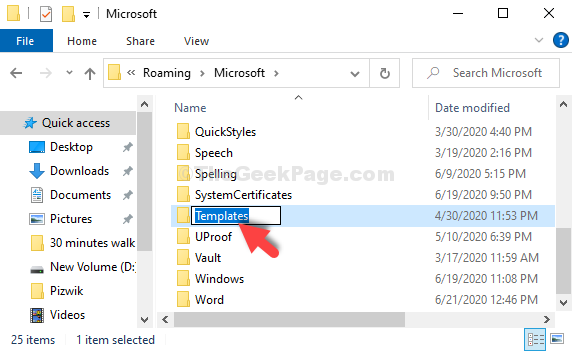
Das ist alles. Kehren Sie nun zu der Word-Datei zurück, die Sie speichern wollten, beenden Sie die Datei, und jetzt können Sie die Datei einfach speichern.